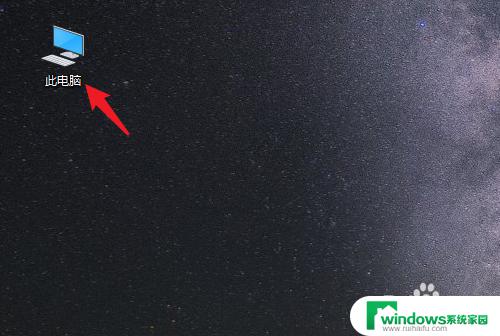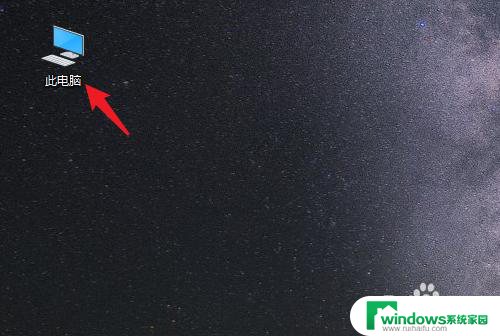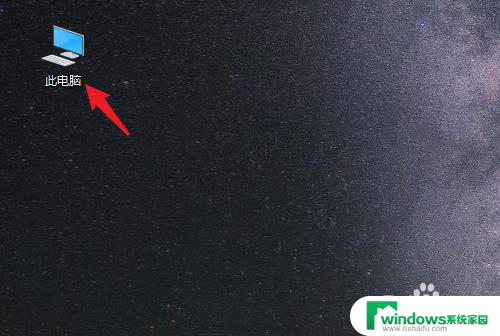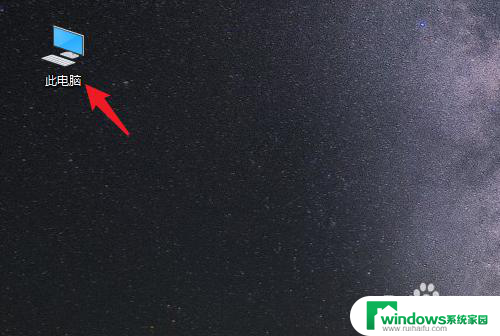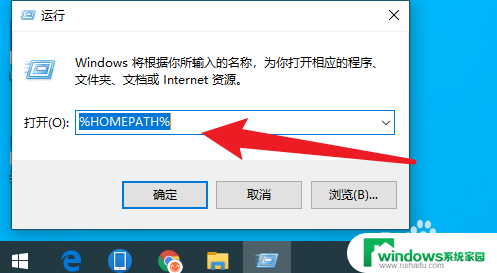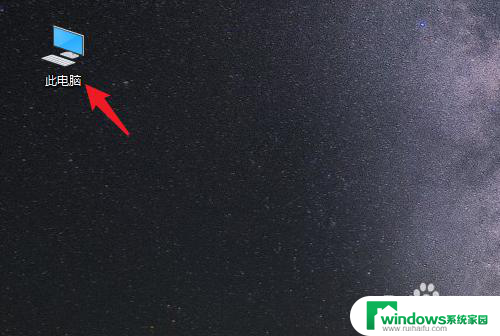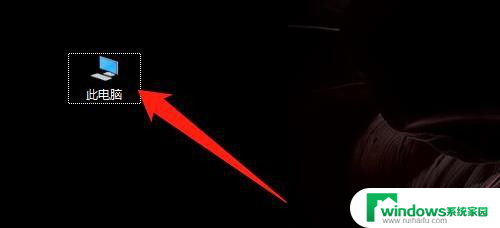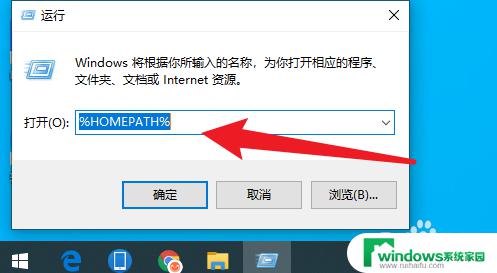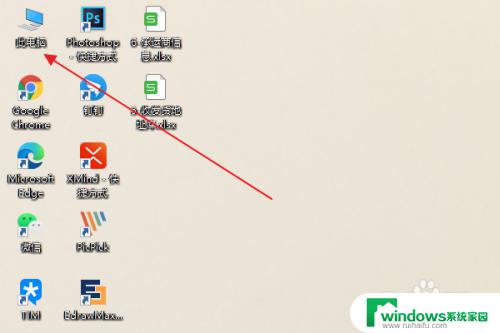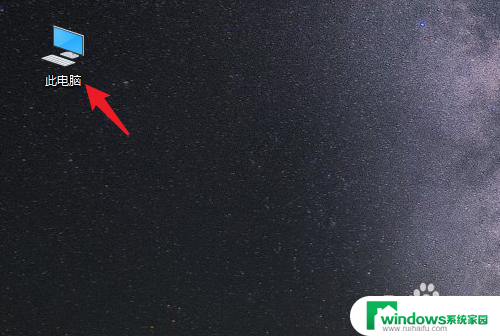如何将桌面文件在d盘 win10系统电脑如何将桌面文件转移到D盘
更新时间:2024-07-09 15:52:56作者:jiang
在Win10系统的电脑上,我们经常会将一些重要的文件或者文件夹保存在桌面上以便快速访问,随着时间的推移,桌面上可能会堆积大量的文件,导致系统运行缓慢。为了避免这种情况发生,我们可以将桌面文件转移到D盘进行存储,从而释放桌面空间并提高系统性能。如何将桌面文件转移到D盘呢?接下来将为您详细介绍操作步骤。
具体步骤:
1.打开电脑进入系统后,双击【此电脑】进入。
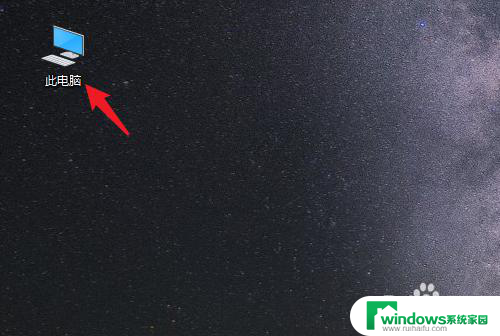
2.进入后,右键点击【桌面】。选择【属性】的选项。
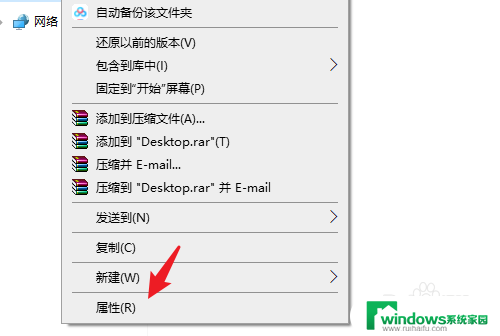
3.点击后,选择上方的【位置】选项。
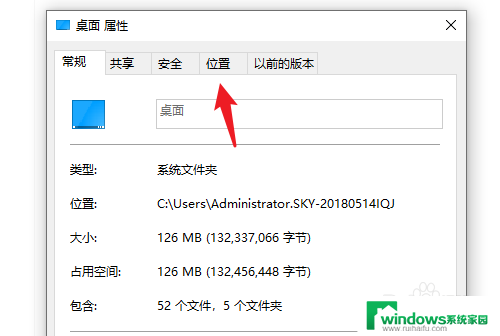
4.进入后,点击下方的【移动】选项。

5.点击后,选择D盘的盘符。并新建一个文件夹,点击【选择文件夹】。
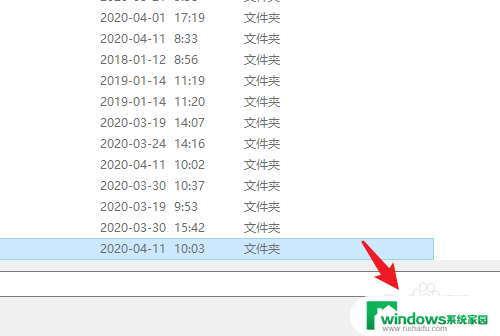
6.点击后,选择下方的【应用】选项。
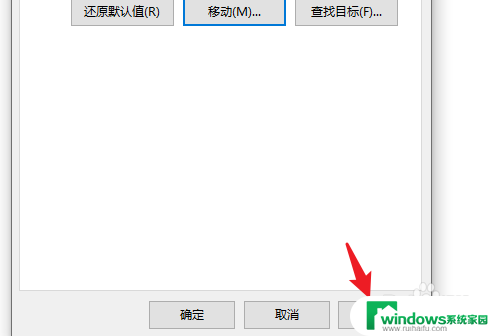
7.在弹出的提示内,点击【是】。即可将桌面文件保存到D盘。
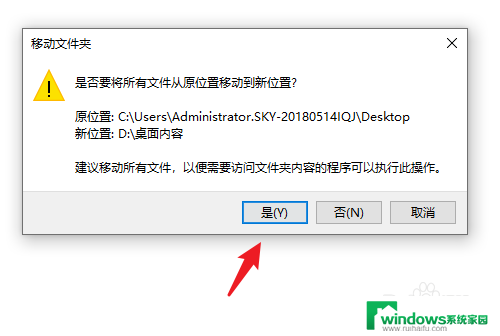
以上是如何将桌面文件全部内容复制到D盘的方法,如果你遇到这种情况,可以按照以上步骤解决,非常简单快速。